Käytät tietokonettasi melkein kaikkeen. Se, että laitat sen päälle, ei tarkoita, että aiot työskennellä. Ehkä sinun täytyy etsiä lentoja tai täydellinen lahja. Mutta joskus päädyt tekemään molempia samanaikaisesti, mikä säästää mahdollisimman paljon aikaa.
Ongelma kahden asian tekemisessä samanaikaisesti on se, että avaat niin monta selainta, että sinun on vaikea löytää asioita. Luota minuun, et halua samaa kaaosta Android-sovellustesi kanssa selaimessasi. Mutta jos sinulla on kaksi erilaista työtilaa sitä varten, mitä sinun tarvitsee tehdä, voit tehdä asiat paljon nopeammin.
Kuinka ottaa työtilat käyttöön Operassa
Jotta voit aloittaa Opera-työtilan käytön, sinun on otettava se käyttöön. Voit tehdä sen napsauttamalla vasemmassa alakulmassa olevia kolmea pistettä.
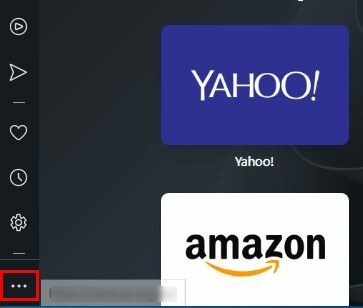
Kun napsautat pisteitä, uusi ikkuna avautuu. Mahdollisuus ottaa työtila käyttöön on yläreunassa. Ota se käyttöön, ja niin kauan kuin olet siellä, voit luoda ensimmäisen työtilan. Luo työtila napsauttamalla Lisää lisää -vaihtoehtoa.
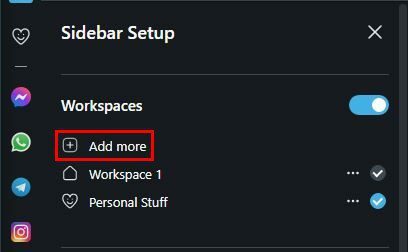
Sinua pyydetään lisäämään kuvake äskettäin luotuun työtilaan ja nimi. Jos et halua tehdä sitä nyt, voit aina jättää sen myöhempään. Voit valita erilaisista hymiöistä, jotka kuvaavat parhaiten työtilaasi. Kun olet nimennyt työtilallesi, älä unohda napsauttaa Tallenna-painiketta.
Kun luot työtiloja, ne näkyvät täällä. Jos haluat joskus poistaa työtilan, napsauta nimen oikealla puolella olevia pisteitä ja napsauta Poista-vaihtoehtoa. Jos työtila on auki, Opera varoittaa, että se on auki. Se ilmoittaa, kuinka monta ikkunaa ja välilehteä sinulla on auki. Sen jälkeen päätät, suljetko sen vai jätät sen auki.
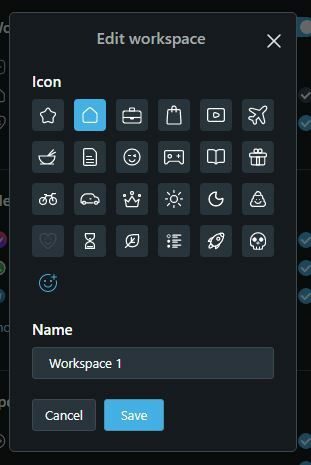
Jos haluat muuttaa työtilan nimeä, voit tehdä sen napsauttamalla oikeassa alakulmassa olevia pisteitä. Kun ikkuna avautuu, napsauta työtilan reunassa olevia pisteitä ja valitse muokkausvaihtoehto. Sen avulla voit valita uuden emojin ja vaihtaa nimen.
Kuinka päästä uuteen työtilaan
Olet luonut uuden työtilan. Tai ehkä olet luonut useamman kuin yhden. Voit käyttää niitä sivupalkista. Lähellä yläreunaa näet luomiesi tilojen kuvakkeet. Napsauta vain sitä, jota haluat käyttää, ja Opera näyttää sinulle kyseisen työtilan.
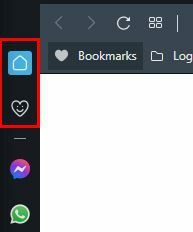
Välilehtien siirtäminen toiseen Opera-työtilaan
Sinä avasi välilehden työtilassasi, jonka haluat siirtää. Voit tehdä tämän napsauttamalla hiiren kakkospainikkeella välilehteä, jonka haluat siirtää, ja sijoittamalla kohdistimen Siirrä välilehti työtilaan -vaihtoehdon kohdalle. Sivuvalikko tulee näkyviin kaikkiin käytettävissä oleviin työtiloihin. Valitse yksi välilehti, joka siirretään. Noudata vain samoja vaiheita, jos sinun on joskus siirrettävä välilehteä taaksepäin.
Johtopäätös
Töitä tehdessä on tärkeää pysyä järjestyksessä. Näin löydät tarvitsemasi nopeammin. Operan työtiloja käyttämällä voit työskennellä ja saada joitakin henkilökohtaisia asioita tehtyä samanaikaisesti ilman, että menetät aikaa. Voit luoda niin monta työtilaa kuin haluat ja muokata niitä myöhemmin. Kuinka hyödyllisiksi pidät työtilat? Kerro minulle alla olevissa kommenteissa ja älä unohda jakaa artikkelia muiden kanssa sosiaalisessa mediassa.